Lässt Slack nach? Vielleicht läuft es langsamer als gewöhnlich oder es treten Fehler auf. Die Entwickler von Slack arbeiten hart daran, sicherzustellen, dass die Workspace-Organisationssoftware reibungslos läuft – und meistens tut sie das auch. Aber manchmal musst du Slack aktualisieren, damit es ordnungsgemäß läuft.
Unabhängig davon, ob du die mobile oder die Desktop-App von Slack verwendest, wir zeigen dir, wie du Slack aktualisierst. Wir bieten dir außerdem einige hilfreiche Tipps und beantworten deine am häufigsten gestellten Fragen.
Warum Slack aktualisieren?
Neue Software-Updates werden leicht übersehen. Vielleicht haben Sie nicht die Zeit, auf das Laden zu warten, oder Sie vergessen immer wieder, die Updates zu initiieren. Warum sind Slack-Updates also so wichtig?
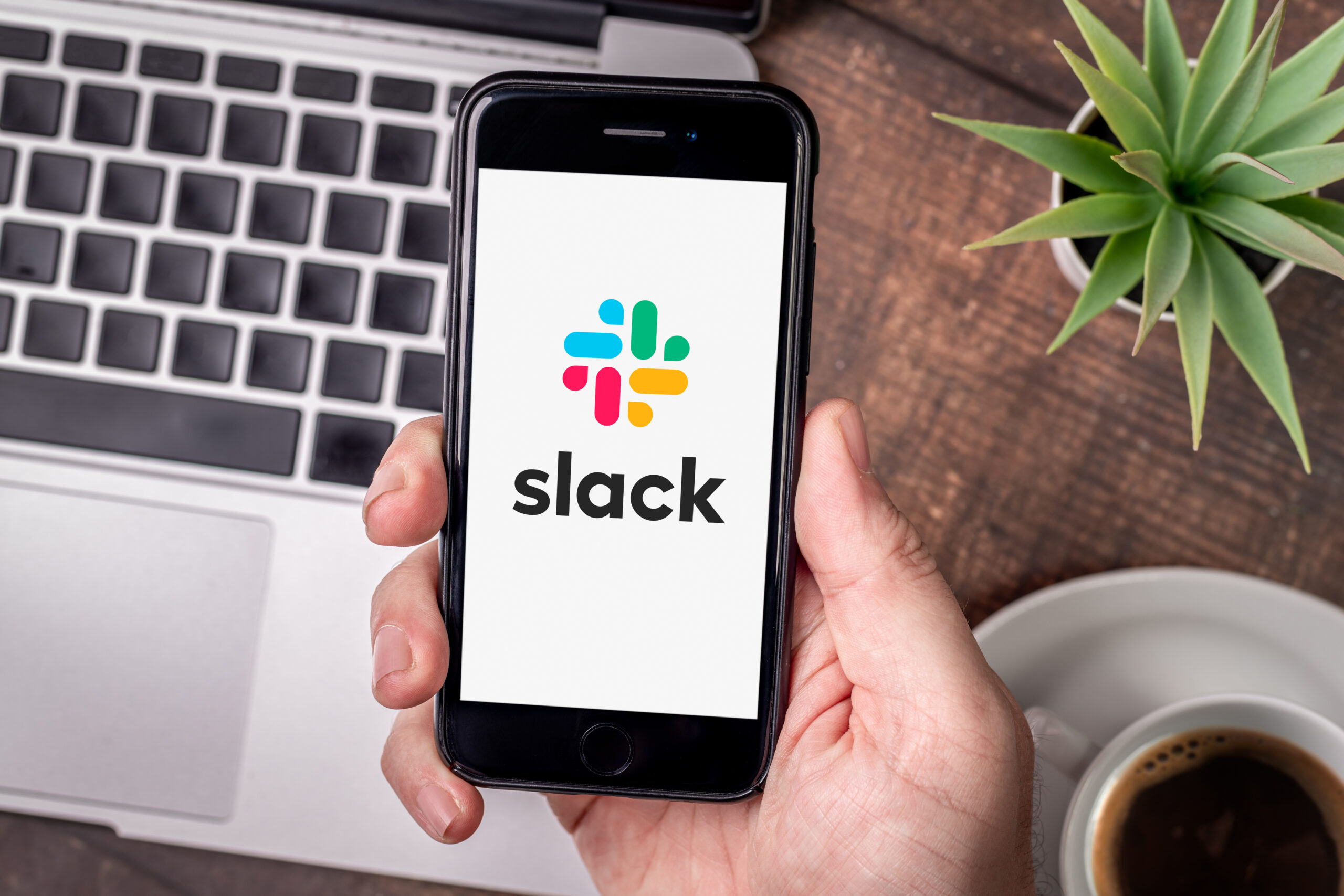
Zunächst leisten die Entwickler von Slack hervorragende Arbeit, indem sie uns über alle Probleme, neuen Funktionen und potenziellen Updates auf dem Laufenden halten. Sie tun dies, um sicherzustellen, dass unser Arbeitsbereich ordnungsgemäß funktioniert und keine Sicherheitslücken aufweist.
Software-Updates patchen die Teile des Systems, die schwach sind und Hacker und zwielichtige Eindringlinge anlocken. Das ist der Hauptgrund, warum wir unsere Software gerne auf dem neuesten Stand halten: um die Sicherheit zu gewährleisten.
Aber Slack-Entwickler beheben auch bekannte Probleme mit jeder neuen Version. Hattest du in letzter Zeit Probleme mit Slack? Führen Sie das Update durch und Sie werden dieses Problem wahrscheinlich nicht mehr haben.
Zu guter Letzt bieten uns Updates neue Features und mehr Funktionalität. Verpasse nichts, was Slack zu bieten hat, indem du Updates überspringst.
So aktualisierst du die Slack Mobile App auf einem Mac mit Direktdownload
Slack unterstützt Apples Mac-Rechner mit OS X 10.15 und höher (also im Grunde jeder aktuelle Mac). Du kannst die Slack-App herunterladen und über das Launchpad auf deinen Workspace zugreifen. Slack sendet dir Benachrichtigungen, lässt dich Dateien öffnen oder senden und hält dich darüber auf dem Laufenden, was in deinen Slack-Kanälen passiert.
Wenn du Slack ursprünglich über den Weblink installiert hast, folge diesen Schritten:
Schritt 1: Öffnen Sie Slack
Starten Sie, indem Sie Slack über das Launchpad Ihres Mac oder das Dock starten. Achten Sie darauf, sich bei Ihrem Slack-Konto anzumelden, falls Sie es noch nicht sind.
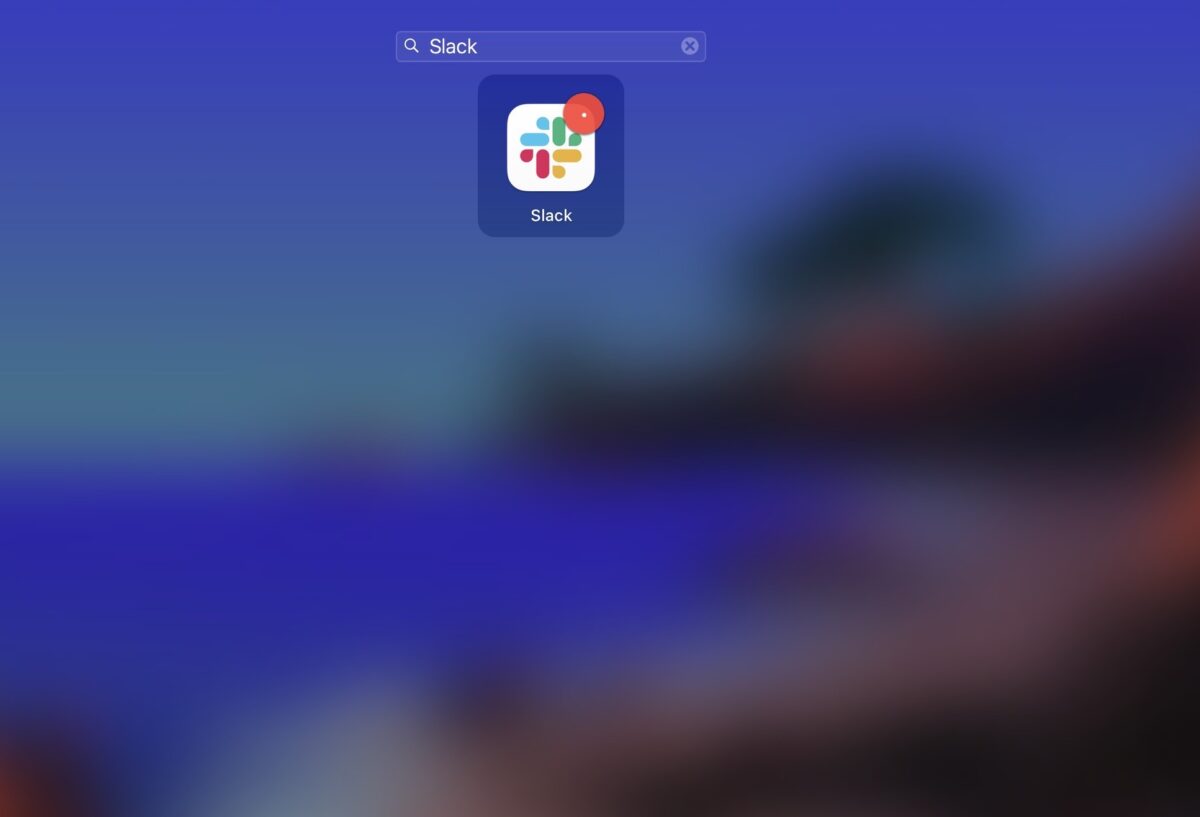 Slack öffnen.
Slack öffnen.
Schritt 2: Klicken Sie auf Slack
Im Gegensatz zum PC bietet der Mac oben auf dem Bildschirm ein Menü, das sich je nach aktuell verwendeter App ändert. Stellen Sie sicher, dass Slack über allen anderen Apps installiert ist. Klicken Sie dann im Menü ganz oben auf Ihrem Mac-Bildschirm auf Slack.
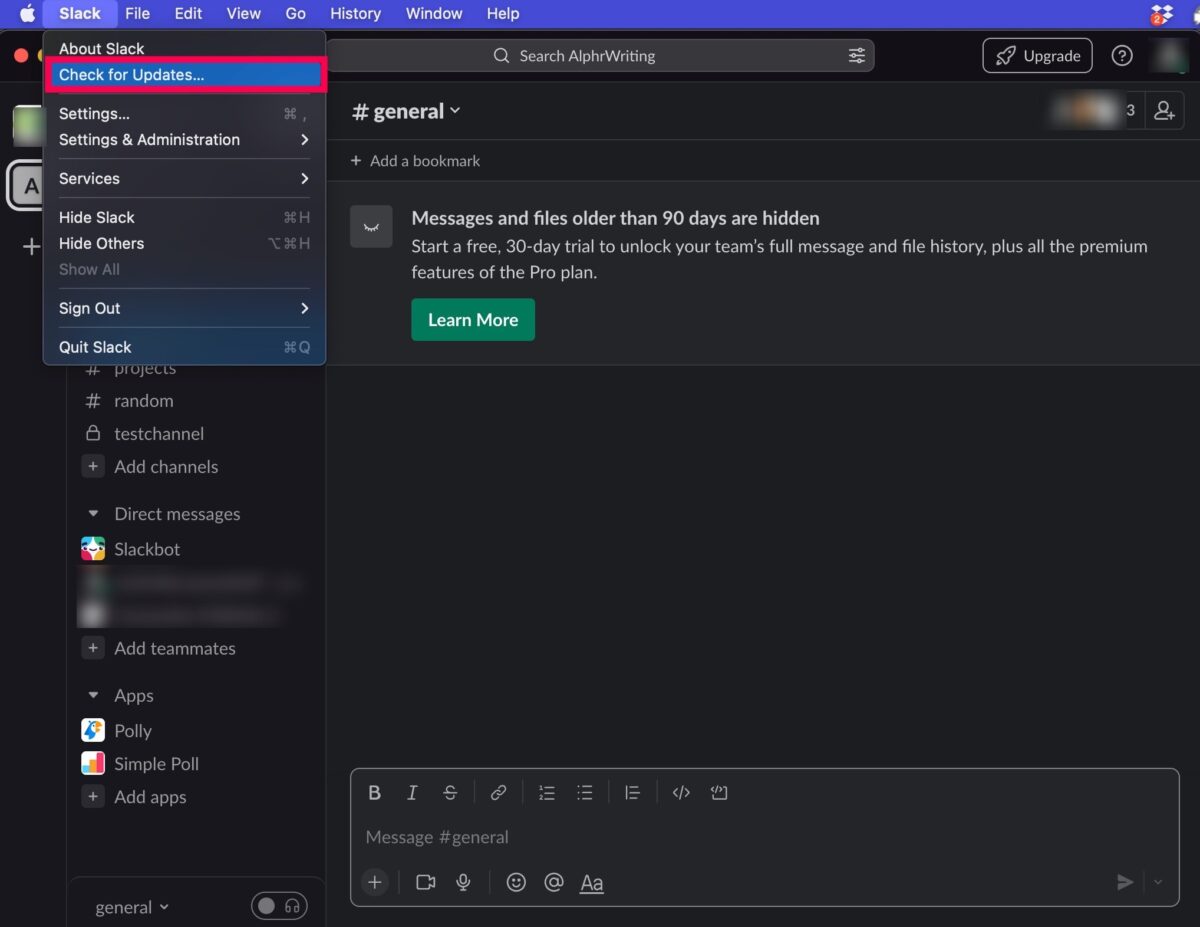 Klicken Sie im Menü oben links auf Slack.
Klicken Sie im Menü oben links auf Slack.
Schritt 3: Nach Updates suchen
Nachdem Sie oben auf das Menü Slack geklickt haben, sehen Sie ein Dropdown-Menü mit einigen Optionen. Klicken Sie auf Nach Updates suchen.
Falls Updates verfügbar sind, folgen Sie den Schritten, um Ihre Mac-Slack-Desktop-App zu aktualisieren.
So aktualisieren Sie Slack auf einem Mac aus dem App Store
Wenn du Slack über den App Store deines Macs installiert hast, musst du zum App Store gehen, um es zu aktualisieren. So gehen Sie vor:
Schritt 1: Öffnen Sie den App Store
Öffnen Sie zunächst den App Store auf Ihrem Mac.
Hilfreicher Tipp: Wenn Sie den App Store nicht auf dem Dock oder Desktop sehen, öffnen Sie das Launchpad und suchen Sie oben danach.
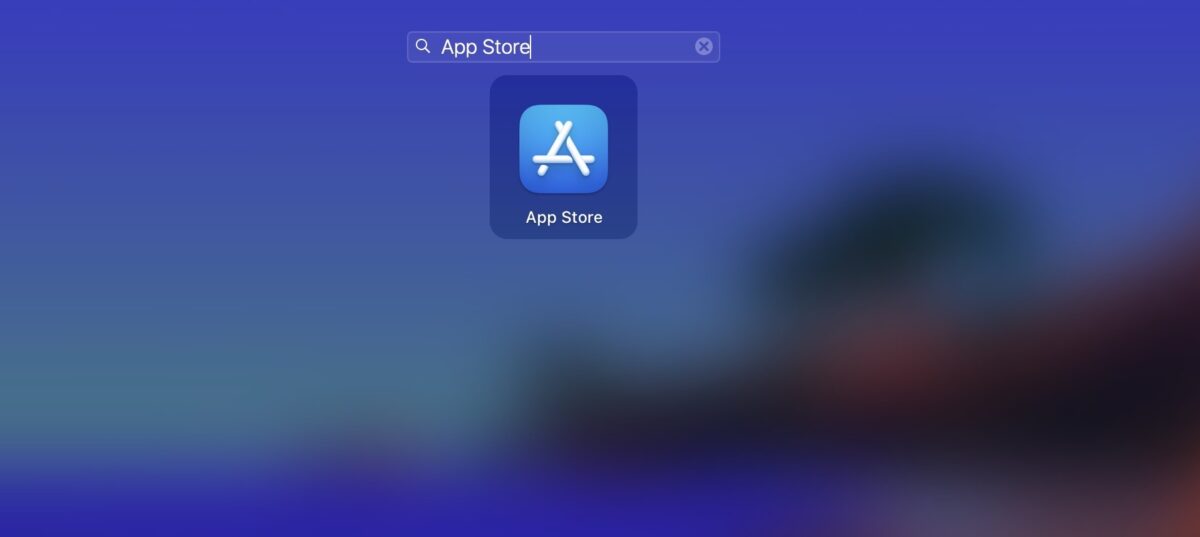 Öffnen Sie den App Store.
Öffnen Sie den App Store.
Schritt 2: Klicken Sie auf Updates
Auf der linken Seite des App Store-Fensters sehen Sie Updates. Klicken Sie darauf.
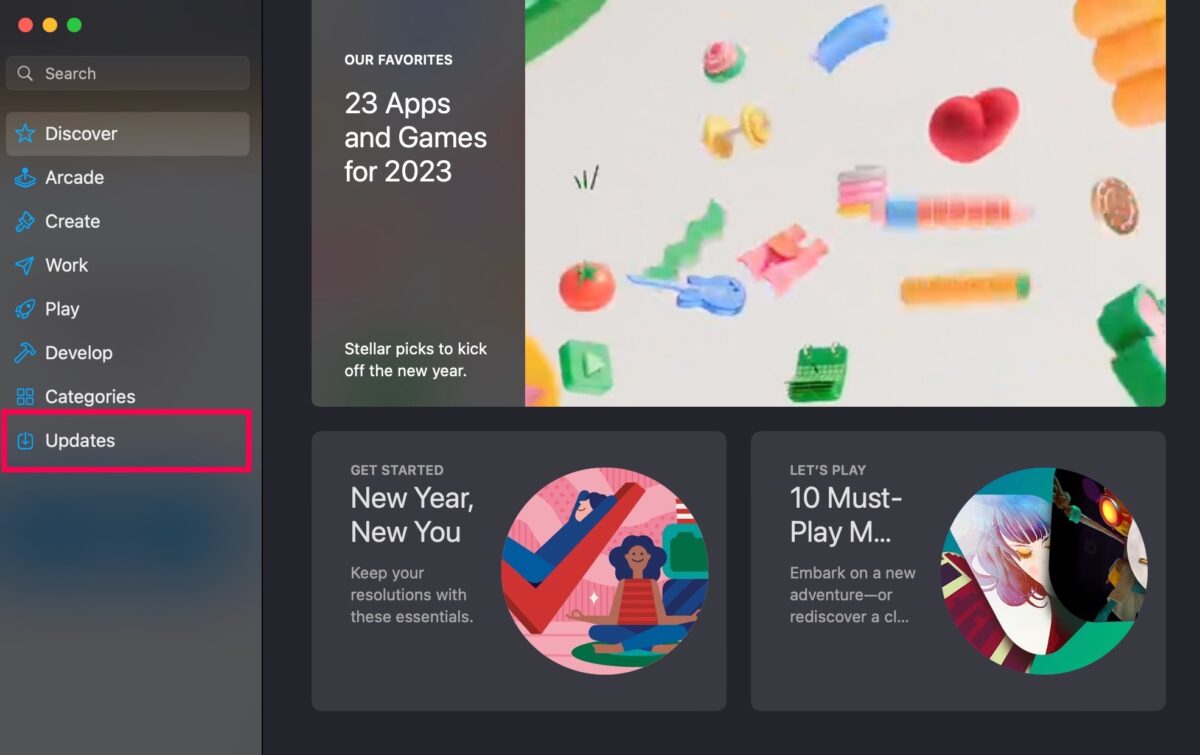
Schritt 3: Klicken Sie auf Aktualisieren
Falls Slack-Updates verfügbar sind, sehen Sie diese auf dieser Seite. Klicken Sie auf Aktualisieren, wenn die Option angezeigt wird.
Wenn Sie Slack auf dieser Seite nicht sehen oder die Schaltfläche „Aktualisieren“ Öffnen anzeigt, gibt es keine Updates sind jetzt verfügbar.
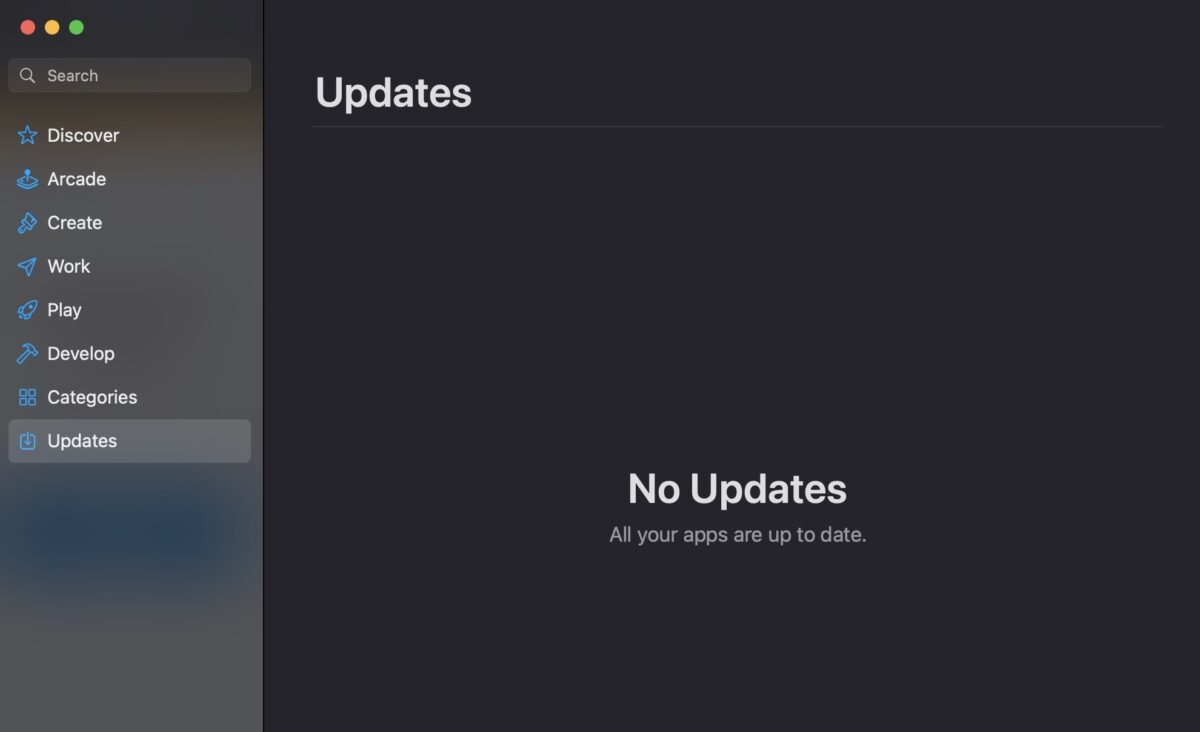 Klicken Sie auf Aktualisierungen.
Klicken Sie auf Aktualisierungen.
So aktualisieren Sie Slack auf einem PC durch direkten Download
Ähnlich wie beim Mac hängen die Anweisungen zum Aktualisieren von Slack auf einem PC davon ab, wie Sie es ursprünglich zu Ihrem Computer hinzugefügt haben. Wenn Sie den Weblink verwendet haben, um Slack zu installieren, befolgen Sie die Schritte in diesem Abschnitt.
Wenn Sie Slack heruntergeladen haben Scrollen Sie im Microsoft Store über diesen Abschnitt hinaus und folgen Sie den Schritten im nächsten.
Schritt 1: Klicken Sie auf das dreizeilige Menü
Öffnen Sie Slack und melden Sie sich bei Ihrem Konto an. Klicken Sie dann oben links auf das dreizeilige Menü.
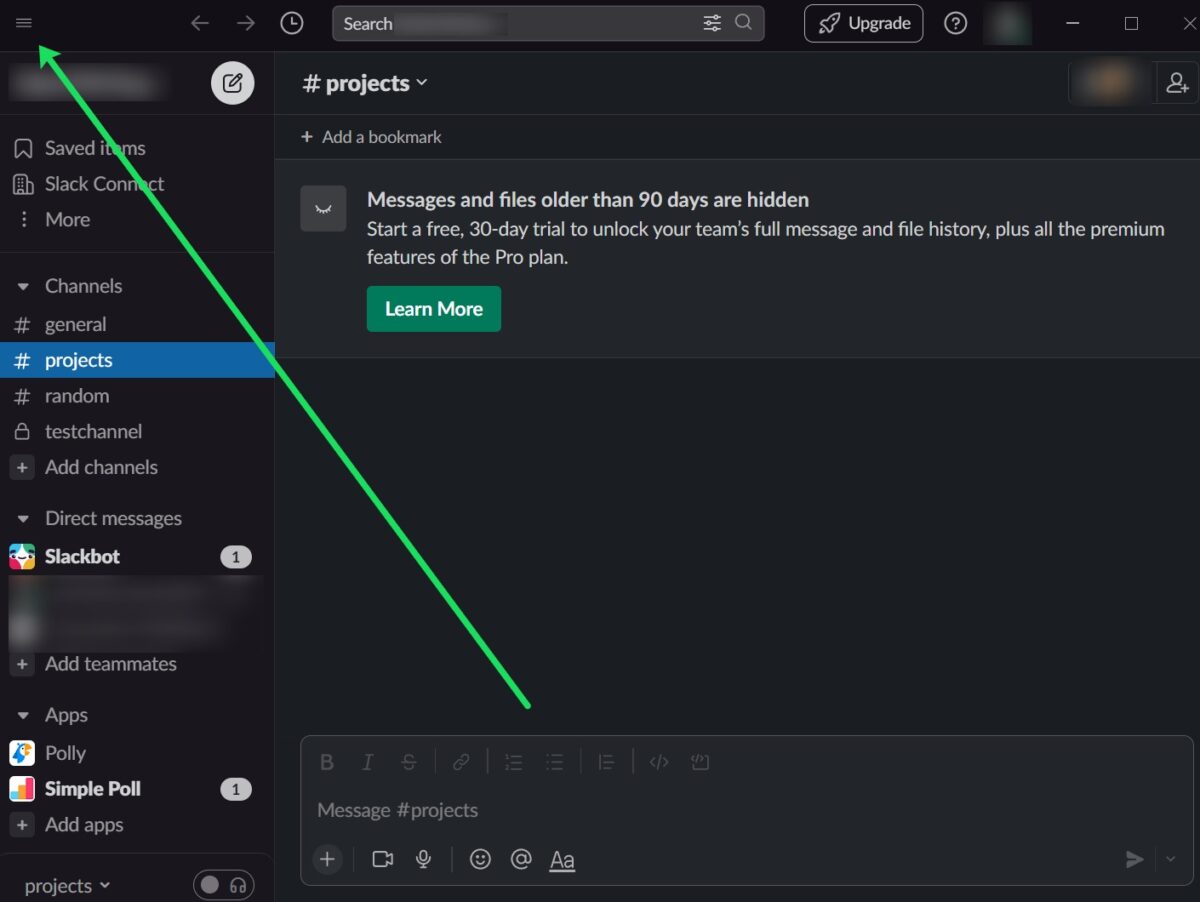 Klicke auf das Hamburger-Menü (drei Zeilen).
Klicke auf das Hamburger-Menü (drei Zeilen).
Schritt 2: Klicken Sie auf Hilfe
Ein kleines Dropdown-Menü mit einigen Optionen wird angezeigt. Klicken Sie unten im Menü auf die Option Hilfe.
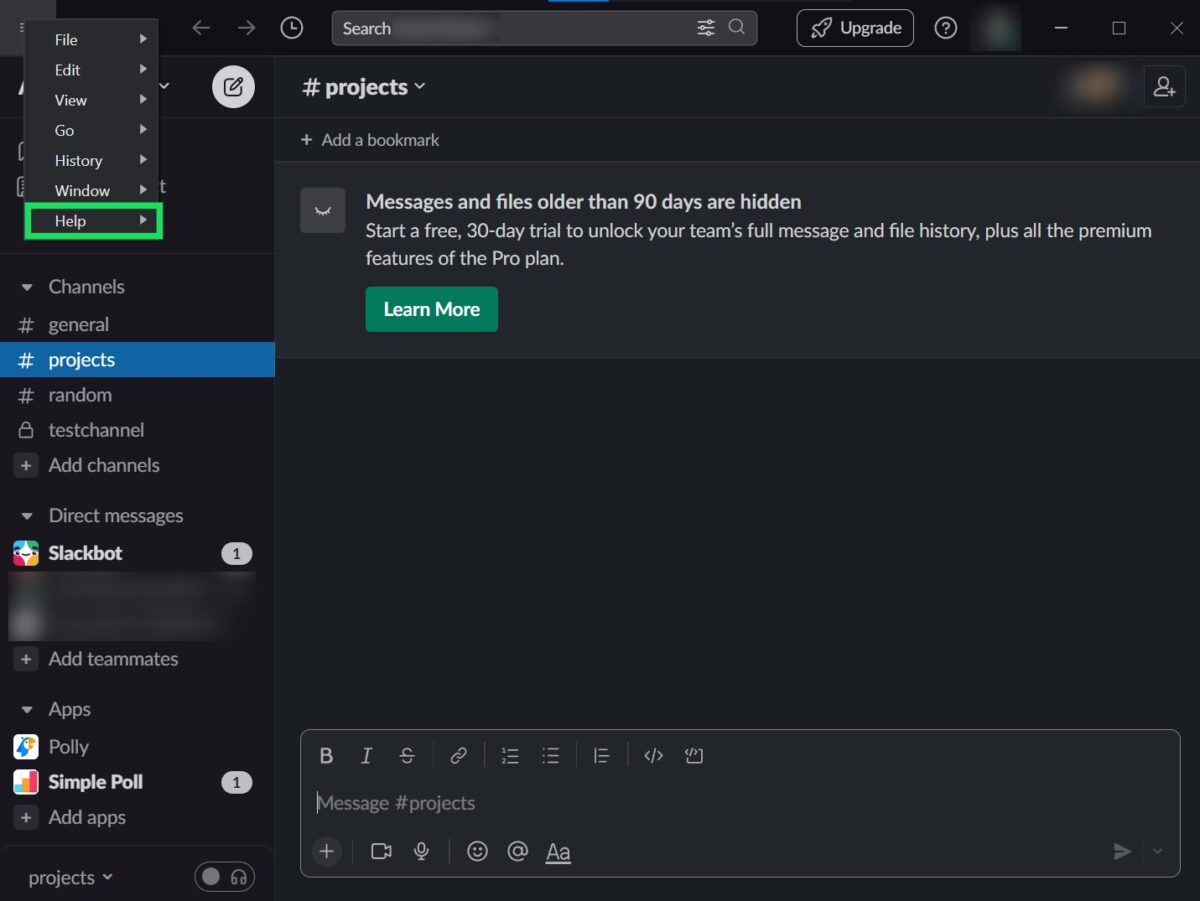 Klicken Sie auf Hilfe.
Klicken Sie auf Hilfe.
Schritt 3: Klicken Sie auf Nach Updates suchen
Wenn Ihre Slack-App auf dem neuesten Stand ist, wird ein Fenster angezeigt, das Sie darüber informiert, dass alles gut ist. Aber wenn es ein Update gibt, siehst du die Option, deine Slack-Software zu aktualisieren.
Folgen Sie den Schritten auf dem Bildschirm und schließen Sie die Aktualisierung ab. Klicken Sie dann auf Neu starten, um das Update abzuschließen.
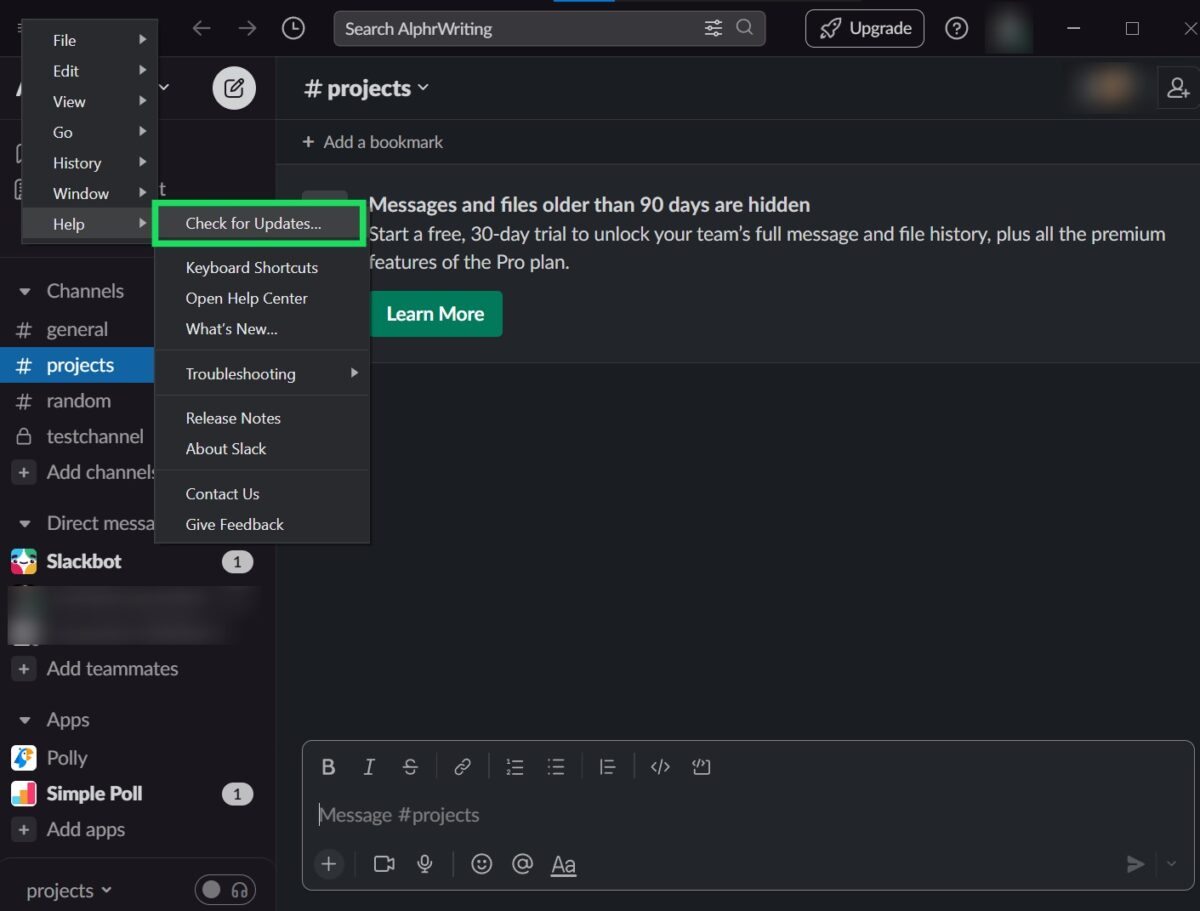 Klicken Sie auf Nach Updates suchen.
Klicken Sie auf Nach Updates suchen.
So aktualisieren Sie Slack auf einem PC mit dem Microsoft Store
Wenn Sie die Slack-App ursprünglich aus dem Microsoft Store installiert haben, gehen Sie folgendermaßen vor:
Schritt 1: Öffnen Sie die Microsoft Store
Starten Sie zunächst den Microsoft Store auf Ihrem PC und klicken Sie auf das Bibliothekssymbol in der unteren Hälfte der Menüleiste.
Hilfreicher Hinweis: Diese Anweisungen variieren je nachdem, welche Windows-Version Sie verwenden. Wenn Sie rechts ein Menüsymbol mit drei Punkten sehen, klicken Sie stattdessen darauf.
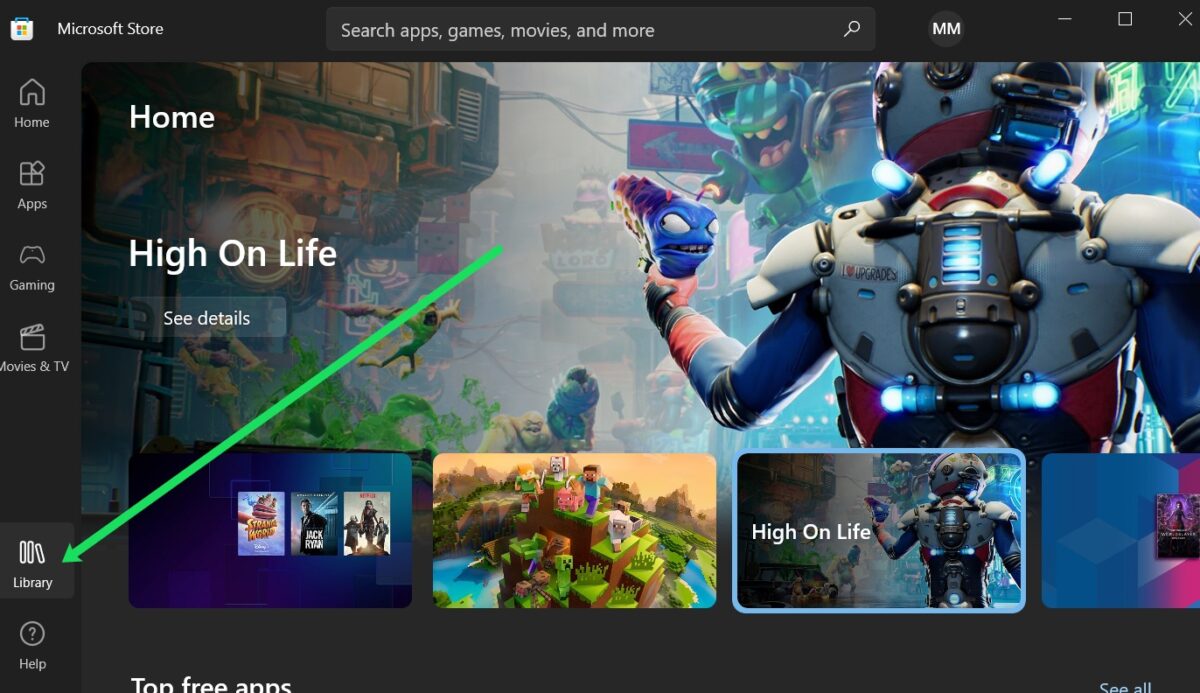 Öffnen Sie den Microsoft Store und klicken Sie auf Bibliothek.
Öffnen Sie den Microsoft Store und klicken Sie auf Bibliothek.
Schritt 2: Klicken Sie auf Updates abrufen
Eine blaue Schaltfläche erscheint in der oberen rechten Ecke des Windows Store. Klicken Sie auf die blaue Schaltfläche Updates erhalten. Die Schaltfläche dreht sich und ein Häkchen wird angezeigt, wenn Ihre Microsoft Store-Apps auf dem neuesten Stand sind.
Hilfreicher Hinweis: Wenn Sie nicht alle Ihre Windows-Apps aktualisieren möchten, scrollen Sie nach unten zu Slack und klicken Sie dort auf die Schaltfläche Aktualisieren.
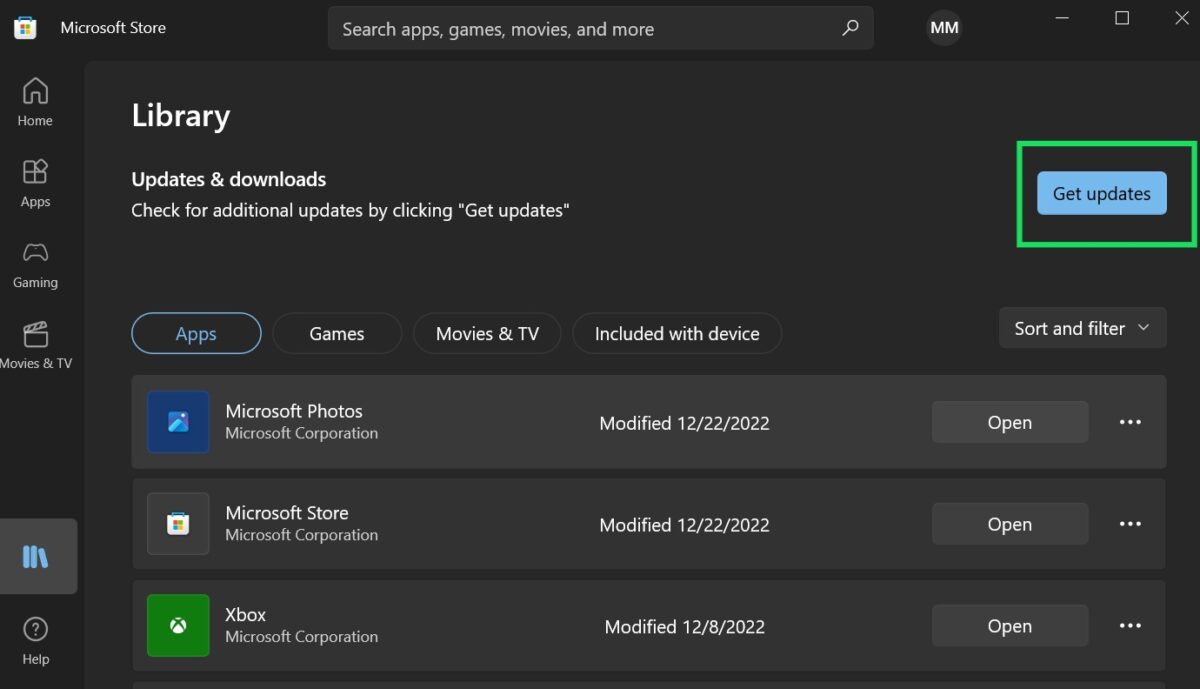 Klicken Sie auf Updates erhalten.
Klicken Sie auf Updates erhalten.
So aktualisieren Sie die Slack Mobile App auf iOS
Das Aktualisieren von Slack auf iOS ist wie jede andere iOS-App. Unabhängig davon, ob Sie ein iPad oder iPhone verwenden, können Sie die App wie folgt aktualisieren:
Schritt 1: Öffnen Sie den App Store
Gehen Sie auf Ihrem iPhone zum App Store oder iPad.
Hilfreicher Tipp: Wenn Sie den App Store nicht auf Ihrem Startbildschirm sehen, wischen Sie nach rechts, um die App-Bibliothek anzuzeigen. Suchen Sie dort dann nach Slack.
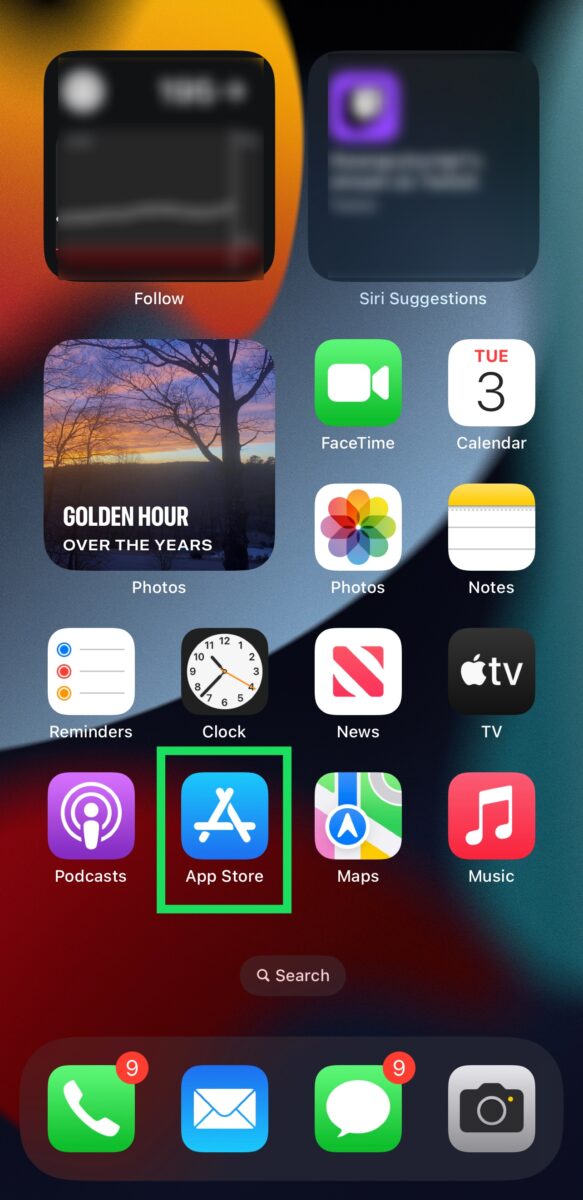 Öffnen Sie den App Store.
Öffnen Sie den App Store.
Schritt 2: Geben Sie Slack ein
Die Suche nach der App ist schneller, als Ihre Kaufhistorie zu durchsuchen und zu scrollen, um die App zu finden, die Sie aktualisieren müssen. Verwenden Sie die Suchleiste oben und geben Sie Slack ein.
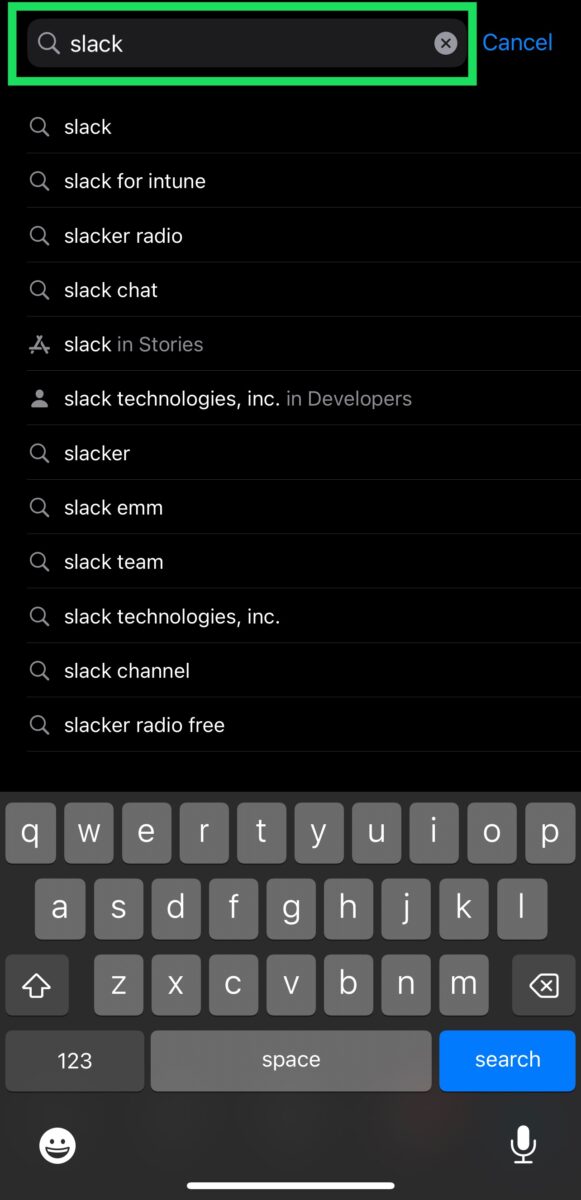 Nach Slack suchen.
Nach Slack suchen.
Schritt 3: Tippen Sie auf Aktualisieren
Wenn ein Update verfügbar ist, sehen Sie die Option Aktualisieren. Tippen Sie auf Aktualisieren und warten Sie, bis der blaue Kreis ausgefüllt ist.
Wenn Sie nur Öffnen sehen, wo die Schaltfläche”Aktualisieren”sein sollte, sind keine Updates verfügbar.
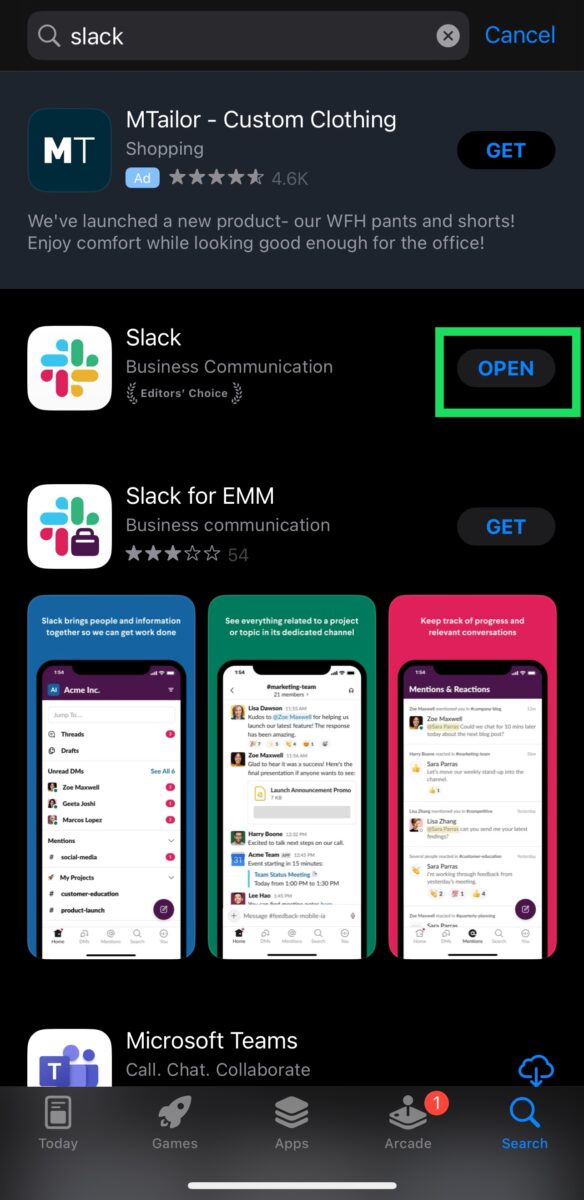 Wenn für Slack Updates verfügbar sind, wird angezeigt Aktualisieren, wo Öffnen ist.
Wenn für Slack Updates verfügbar sind, wird angezeigt Aktualisieren, wo Öffnen ist.
So aktualisieren Sie die mobile Slack-App auf Google Play
Android-Benutzer können Slack mit der Google Play-App auf ihren Smartphones und Tablets aktualisieren. Folge diesen einfachen Schritten, um Slack zu aktualisieren:
Schritt 1: Öffne den Google Play Store
Tippe auf die Google Play Store-App auf deinem Android.
p>
Hilfreicher Hinweis: Wenn Sie die Google Play Store App anfänglich nicht sehen, können Sie im App Drawer des Geräts danach suchen.
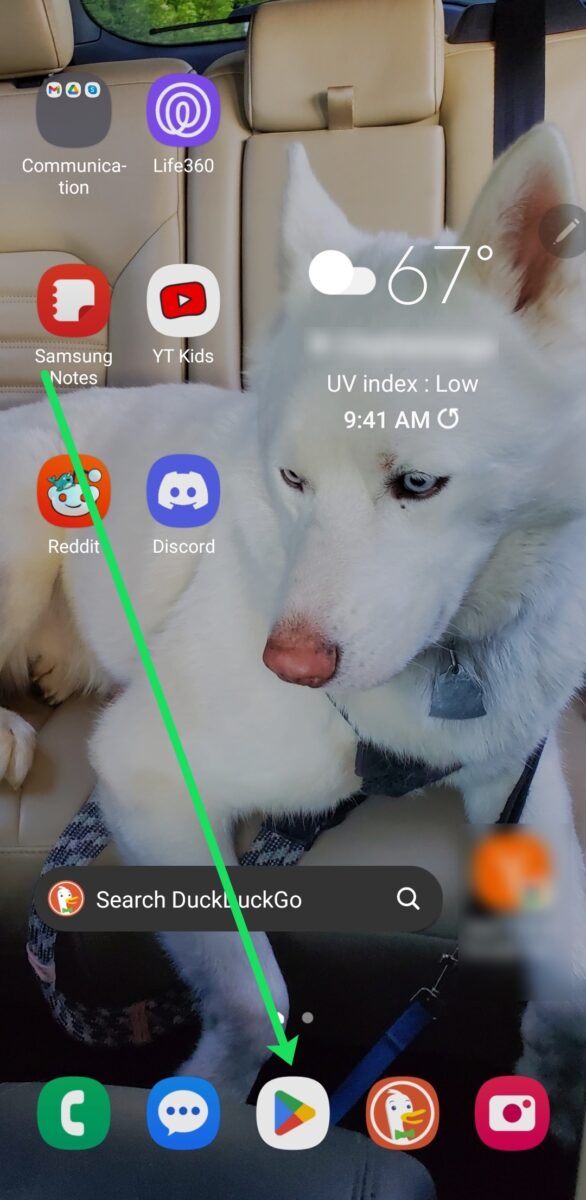 Öffne den Google Play Store.
Öffne den Google Play Store.
Schritt 2: Slack eingeben
Wenn Sie den Google Play Store geöffnet haben, geben Sie oben (in der Suchleiste) Slack ein. Dadurch gelangen Sie schnell zur App.
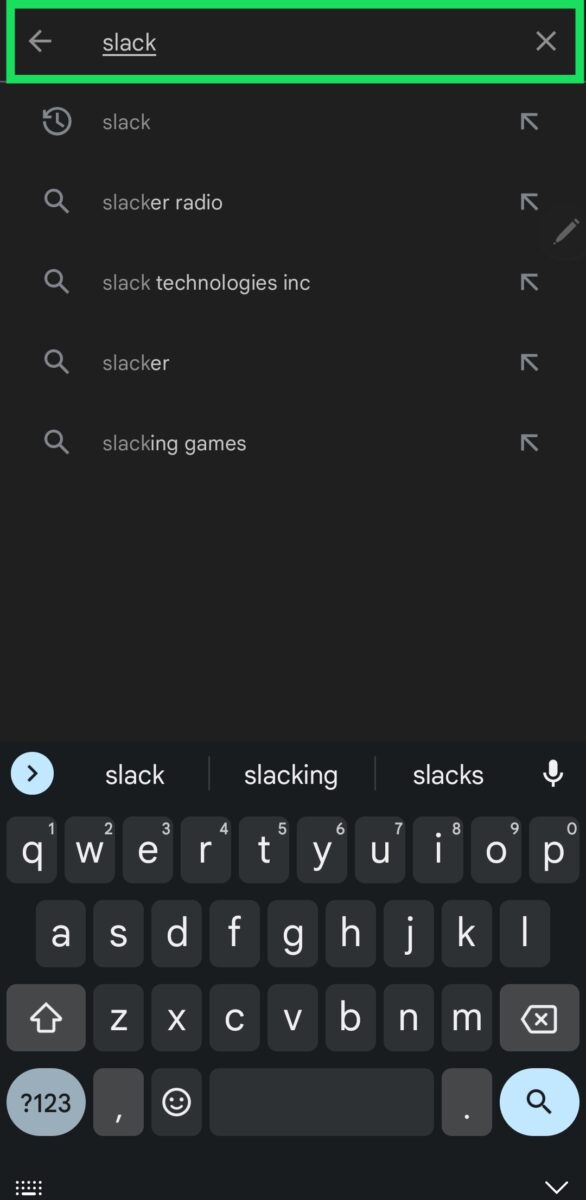 Suchen Sie nach Slack.
Suchen Sie nach Slack.
Schritt 3: Tippen Sie auf Aktualisieren
Wenn Sie die Option Aktualisieren sehen, tippen Sie darauf. Wenn Sie jedoch die Option Öffnen sehen, ist Ihre App bereits auf dem neuesten Stand.
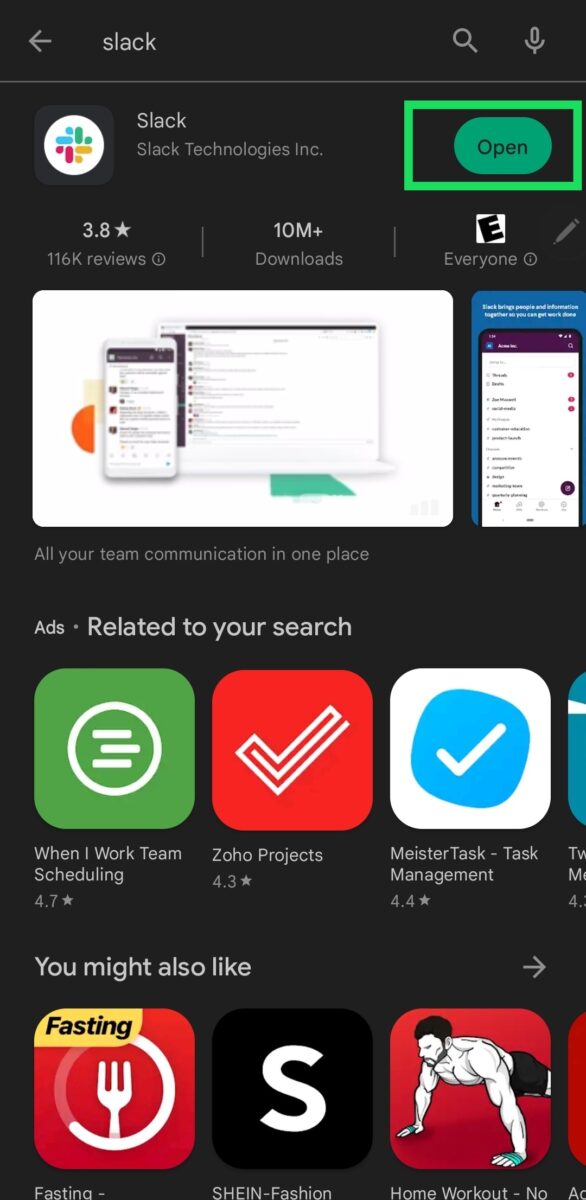 Wenn dort Aktualisieren steht, können Sie es aktualisieren. Wenn dort Öffnen steht, gibt es keine Updates.
Wenn dort Aktualisieren steht, können Sie es aktualisieren. Wenn dort Öffnen steht, gibt es keine Updates.
Slack, so gut wie neu
Updates sind entscheidend für die Sicherheit und Benutzerfreundlichkeit von Software. Slack-Entwickler neigen dazu, unser Bedürfnis nach einem funktionalen und zuverlässigen Workspace zu verstehen. Die Schritte zum Aktualisieren der Desktop-und mobilen App sind also nicht allzu schwierig. Aber sie sind auch nicht ohne weiteres ersichtlich.
Glücklicherweise wird es Ihnen, sobald Sie herausgefunden haben, wie man Slack aktualisiert, zur zweiten Natur, und Sie können es in Zukunft einfacher aktualisieren.
Wie aktualisiere ich Slack (mit Fotos) FAQs (häufig gestellte Fragen)
Warum kann ich die Slack-App nicht aktualisieren?
Wenn möglich Wenn du Slack nicht aktualisieren möchtest, liegt das entweder daran, dass keine Updates verfügbar sind, du eine schlechte Internetverbindung hast, die Software deines Geräts nicht aktualisiert wurde (und daher nicht mit der neuesten Slack-Version kompatibel ist) oder du nicht genügend Speicherplatz dafür hast ein Update.
Versuchen Sie, Ihre Internetverbindung zu ändern, die Software Ihres Geräts zu aktualisieren oder Speicherplatz freizugeben, und führen Sie dann die Schritte erneut aus.
Wie kann ich die aktuelle Version anzeigen? von Slack verwende ich?
Wenn du sehen möchtest, welche Version von Slack du verwendest, befolge die obigen Schritte, damit dein Gerät zum Slack-Menü geht. Klicken Sie dann auf Über Slack. Hier sehen Sie die Slack-Version, die Sie verwenden.
Wie kann ich mit Slack-Updates und-Ausfällen Schritt halten?
Slack bietet zwei Methoden dafür Halten Sie die Benutzer über Updates und Probleme auf dem Laufenden. Du kannst Slack auf Twitter folgen oder den Slack-Status überprüfen. a> Seite.
An wen wende ich mich für den technischen Support von Slack?
Wenn du technische Probleme hast, klicke auf „?“-Symbol in der oberen rechten Ecke von Slack. Klicken Sie dann auf Hilfeanfragen. Eine neue Webseite wird geöffnet und Sie können Slack eine Nachricht senden oder die vorgefertigten Anleitungen durchsehen.
Wann erscheinen Slack-Updates?
Slack-Entwickler veröffentlichen Updates jeden März und September (im Wesentlichen alle sechs Monate).